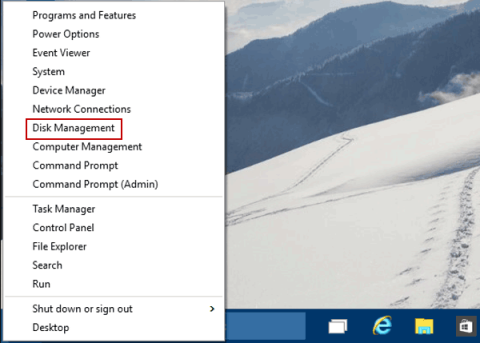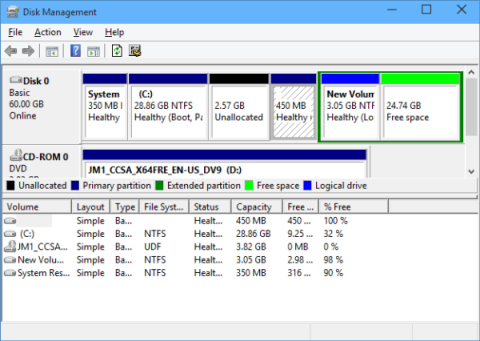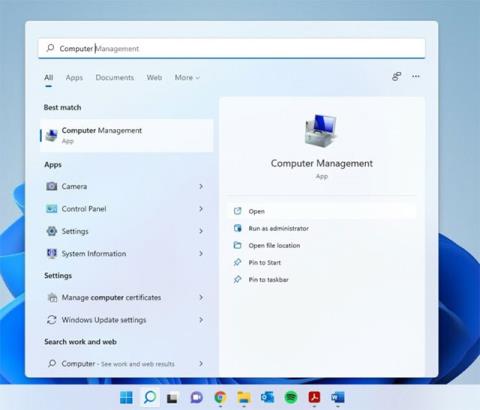A Lemezkezelés egy Windows rendszer segédprogramja, amely lehetővé teszi speciális tárolási feladatok végrehajtását.
Íme néhány dolog, amire jó a lemezkezelés:
- Állítson be egy új meghajtót.
- Bővítse ki a térbe azt a kötetet, amely még nem része ugyanazon a meghajtón lévő kötetnek.
- Egy partíció zsugorítása, gyakran a szomszédos partíció bővítése érdekében.
- Módosítsa a meghajtóbetűjelet, vagy rendeljen hozzá új meghajtóbetűjelet.
A Lemezkezelés alapértelmezés szerint nincs a Vezérlőpulton, de hozzáadhatja.
Ez az útmutató bemutatja, hogyan adhatja hozzá a Lemezkezelést a Vezérlőpulthoz, hogy minden felhasználó megnyithassa a Windows 7, Windows 8 vagy Windows 10 rendszerből.
A Vezérlőpult Lemezkezelés hozzáadásához vagy eltávolításához rendszergazdaként kell bejelentkeznie.

Itt van, hogyan:
1. Végezze el az alábbi 2. lépést (engedélyezés) vagy 3. lépést (letilt) a kívánt tevékenységhez.
2. A Lemezkezelés hozzáadása a Vezérlőpulthoz.
3. A Lemezkezelés eltávolítása a Vezérlőpultról.
4. Mentse ezt a .reg fájlt az asztalra.
5. Az egyesítéshez kattintson duplán a letöltött .reg fájlra.
6. Amikor a rendszer kéri, kattintson a Futtatás > OK (UAC) > Igen > OK gombra az egyesítés jóváhagyásához.
7. Ha tetszik, törölheti a letöltött .reg fájlt.
8. Ha a Vezérlőpult jelenleg nyitva van, zárja be, majd nyissa meg újra a módosítások alkalmazásához.
Többet látni: